Middle-earth: Shadow of War ialah RPG aksi yang dibangunkan oleh Monolith Productions dan diterbitkan oleh Warner Bros. Ia merupakan permainan kedua dalam siri Middle Earth dan tersedia untuk PS4, Windows dan Xbox One. Begini cara anda boleh memainkannya di Linux.

Bagaimana untuk mendapatkan Middle-earth: Shadow of War berfungsi pada Linux
Middle-earth: Shadow of War berfungsi dengan baik di Linux, terima kasih kepada Valve's Steam Play dan Proton. Untuk menggunakan ciri ini untuk bermain permainan, anda perlu memasang apl Steam Linux pada komputer anda.
Pasang Steam
Untuk memasang aplikasi Steam pada PC Linux anda, buka tetingkap terminal. Sebagai contoh, anda boleh membuka tetingkap terminal pada desktop Linux dan tekan Ctrl + Alt + T pada papan kekunci. Atau, cari "Terminal" dalam menu apl dan lancarkannya dengan cara itu.
Setelah tetingkap terminal dibuka dan sedia untuk digunakan, ikut arahan pemasangan di bawah yang sepadan dengan OS Linux yang anda gunakan pada masa ini.
Ubuntu
Untuk mendapatkan Steam berfungsi pada Ubuntu, gunakan arahan pemasangan Apt berikut di bawah.
sudo apt install steam
Debian
Untuk menggunakan Steam pada Debian , anda perlu memuat turun pakej DEB ke komputer anda. Untuk melakukannya, gunakan arahan muat turun wget berikut di bawah. Perintah ini akan meletakkan pakej DEB dalam folder rumah anda.
wget https://steamcdn-a.akamaihd.net/client/installer/steam.deb
Selepas memuat turun pakej Steam DEB ke komputer anda, anda perlu memasang perisian tersebut. Kemudian, menggunakan arahan pemasangan dpkg di bawah, sediakan Steam pada Debian.
sudo dpkg -i steam.deb
Akhir sekali, betulkan sebarang isu pergantungan pada PC Linux anda yang mungkin berlaku semasa pemasangan dengan arahan apt-get install -f .
sudo apt-get install -f
Arch Linux
Untuk menggunakan Steam pada Arch Linux , anda perlu menyediakan repositori perisian "multilib" pada sistem. Untuk berbuat demikian, buka fail /etc/pacman.conf dalam editor teks kegemaran anda.
Setelah fail dibuka dalam editor teks kegemaran anda, cari baris "multilib", dan padamkan simbol # dari hadapannya. Juga, padamkan simbol ini daripada garisan betul-betul di bawahnya.
Apabila selesai mengedit, simpan fail. Kemudian, segerakkan semula Arch Linux dengan repo perisian rasmi menggunakan arahan di bawah.
sudo pacman -Syy
Akhir sekali, pasang Steam pada sistem Arch Linux anda.
sudo pacman -S wap
Fedora/OpenSUSE
Jika anda menggunakan Fedora atau OpenSUSE Linux, anda akan dapat memasang Steam pada sistem anda dengan repo perisian yang disertakan dalam sistem pengendalian. Walau bagaimanapun, versi Steam ini tidak berfungsi sebaik Flatpak, jadi kami mencadangkan untuk mengikuti arahan tersebut.
Flatpak
Untuk membolehkan Steam berfungsi sebagai program Flatpak, anda perlu menyediakan masa jalan Flatpak pada komputer anda. Anda boleh menyediakan masa jalan Flatpak di Linux dengan mengikuti panduan kami tentang subjek tersebut .
Apabila masa jalan Flatpak dikonfigurasikan, anda akan dapat memasang Steam. Menggunakan dua arahan di bawah, sediakan apl pada sistem anda.
flatpak remote-add --if-not-exists flathub https://flathub.org/repo/flathub.flatpakrepo
flatpak pasang flathub com.valvesoftware.Steam
Pasang Middle Earth: Shadow of War di Linux.
Sekarang Steam telah disediakan pada sistem Linux anda, bukanya dan log masuk ke Steam dengan kelayakan pengguna anda. Kemudian, ikuti arahan langkah demi langkah di bawah untuk mendapatkan Middle Earth: Shadow of War berfungsi pada Linux.
Langkah 1: Buka menu "Stim", dan klik pada butang "Tetapan" untuk mengakses tetapan Steam. Kemudian, dari sana, cari butang "Steam Play" untuk membuka Steam Play.
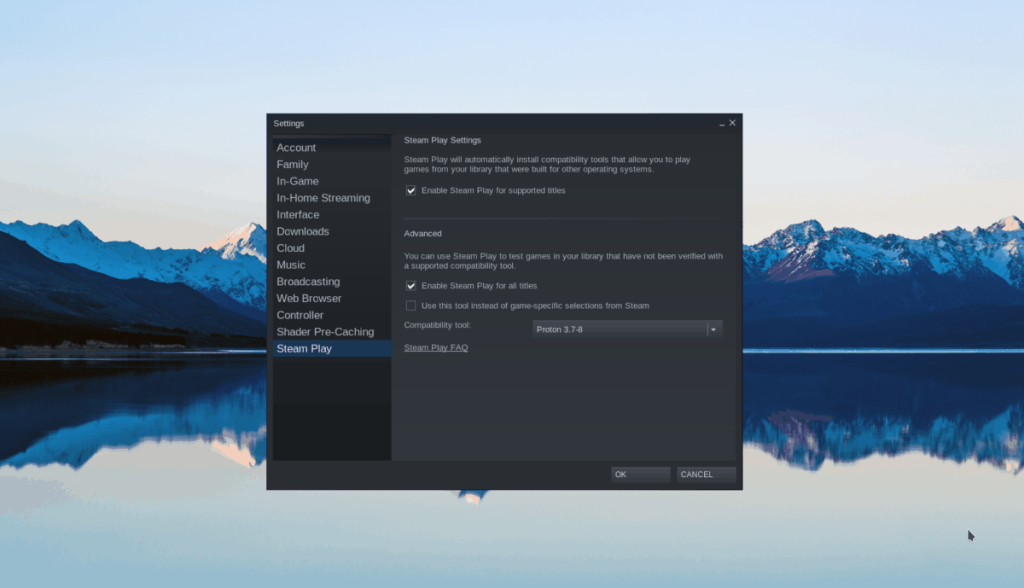
Di dalam kawasan Steam Play pada tetapan Steam, tandai kedua-dua kotak "Dayakan Steam Play untuk tajuk yang disokong" dan kotak "Dayakan Steam Play untuk semua tajuk lain". Akhir sekali, pilih butang "OK" untuk mengesahkan tetapan anda.
Langkah 2: Cari butang "Kedai", dan pilihnya untuk pergi ke kedai Steam. Apabila berada di kedai Steam, cari kotak carian, dan klik padanya dengan tetikus untuk mencari.
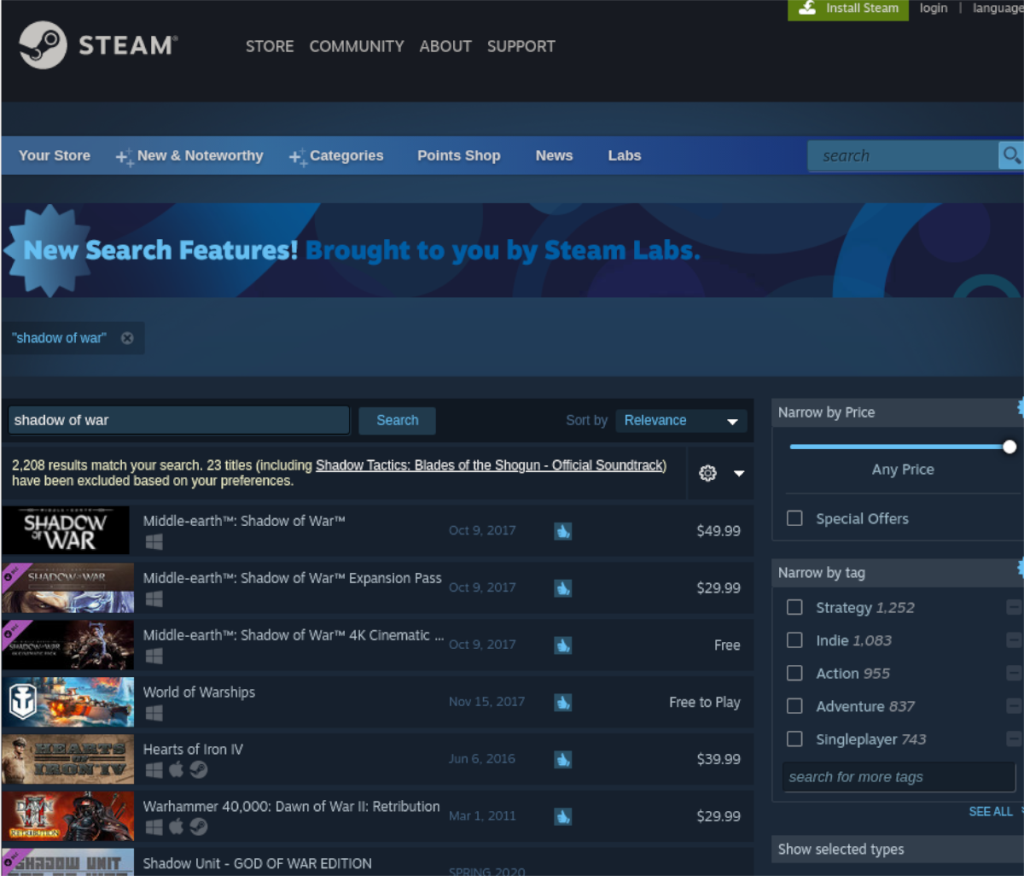
Di dalam kotak carian, taip "Bumi Tengah: Bayangan Perang." Tekan kekunci Enter untuk melihat hasil carian. Seterusnya, klik pada "Bumi Tengah: Bayangan Perang." Akhir sekali, pilih "Bumi Tengah: Shadow of War" untuk pergi ke halaman kedai permainan.
Langkah 3: Cari butang "Tambah ke troli" hijau dan pilih dengan tetikus untuk menambah permainan ke troli Steam anda. Kemudian, klik pada ikon kereta wap di sudut kanan atas apl.
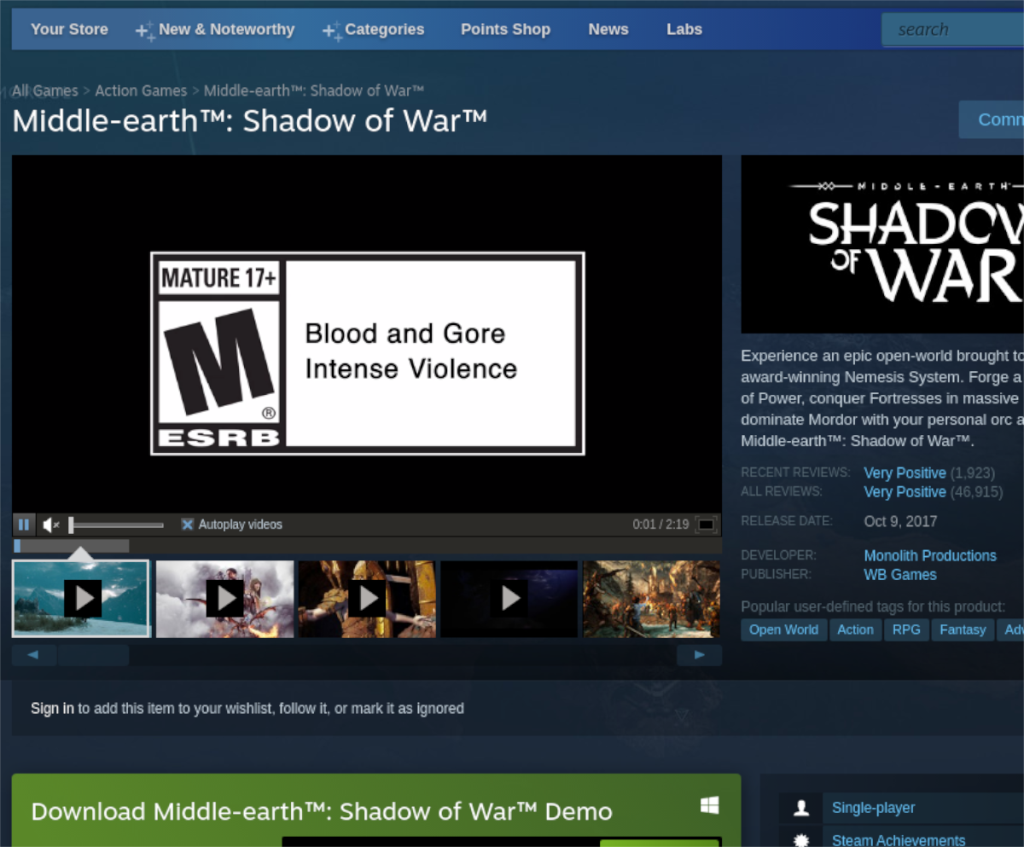
Pergi melalui proses pembelian permainan melalui Steam. Kemudian, pilih butang "Perpustakaan".
Langkah 4: Di dalam perpustakaan Steam anda, cari kotak carian dan klik padanya. Kemudian, taip "Bumi Tengah: Bayangan Perang." Seterusnya, pilih permainan untuk mengakses halaman perpustakaan Steamnya.
Cari butang "INSTALL" berwarna biru dan klik padanya dengan tetikus untuk memulakan muat turun untuk permainan. Perlu diingat bahawa permainan ini sangat besar dan akan mengambil sedikit masa untuk dimuat turun.

Langkah 5: Apabila proses muat turun selesai, butang "PASANG" biru akan bertukar menjadi butang "MAIN" hijau. Pilih butang ini untuk mula bermain Middle Earth: Shadow of War.
Nikmati, dan selamat bermain!


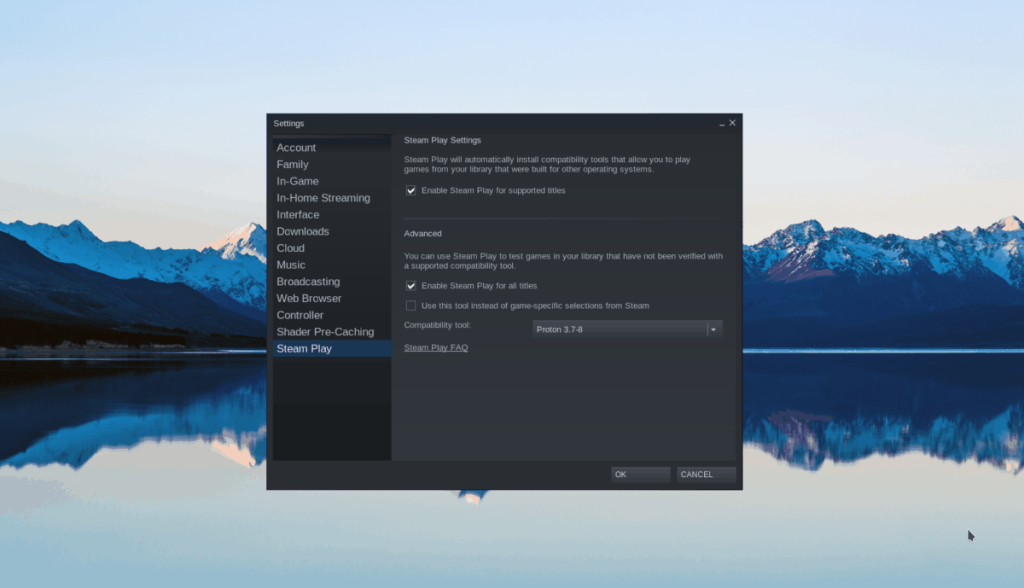
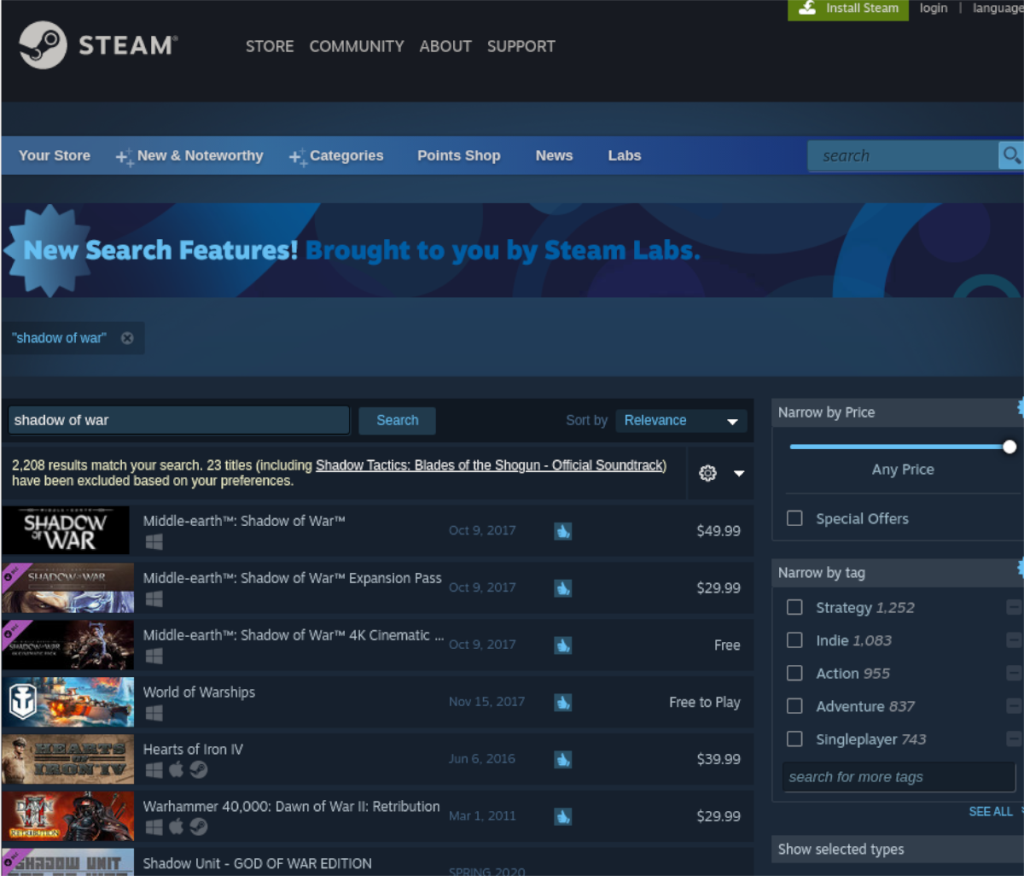
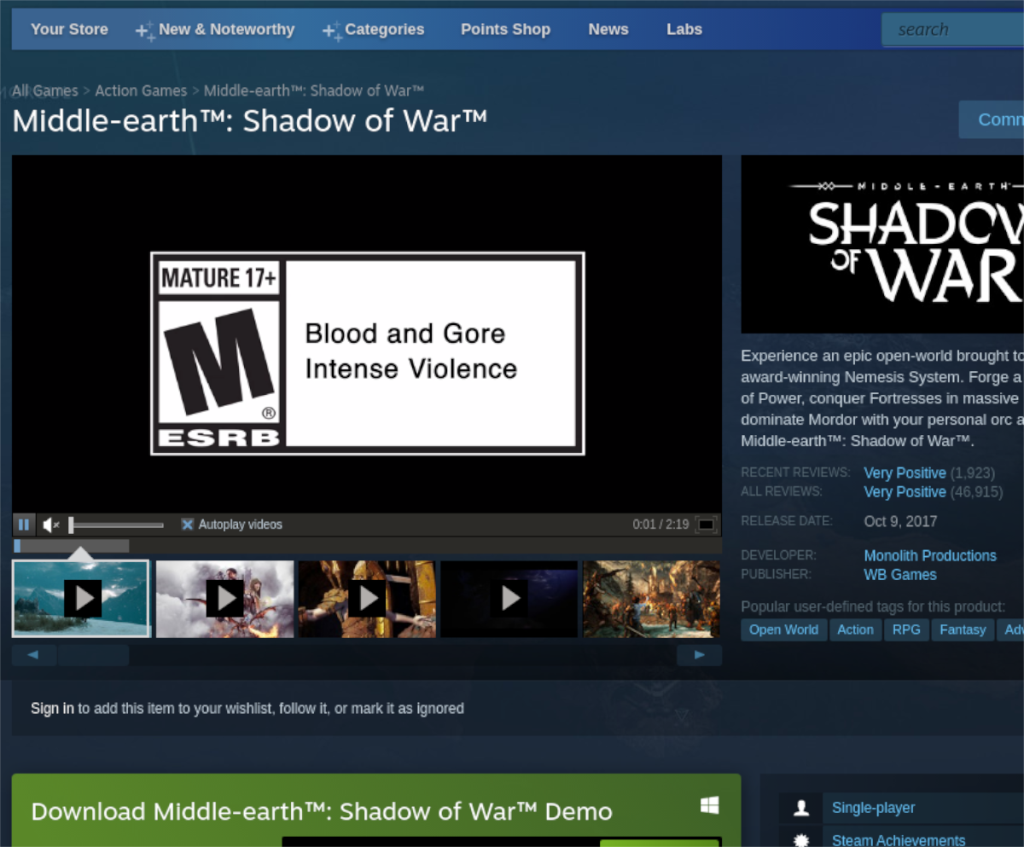




![Muat turun FlightGear Flight Simulator Secara Percuma [Selamat mencuba] Muat turun FlightGear Flight Simulator Secara Percuma [Selamat mencuba]](https://tips.webtech360.com/resources8/r252/image-7634-0829093738400.jpg)




